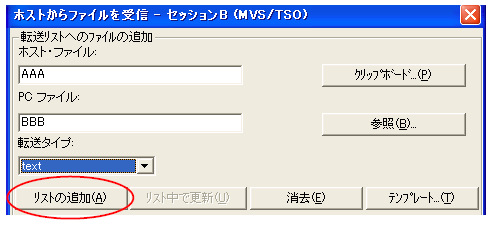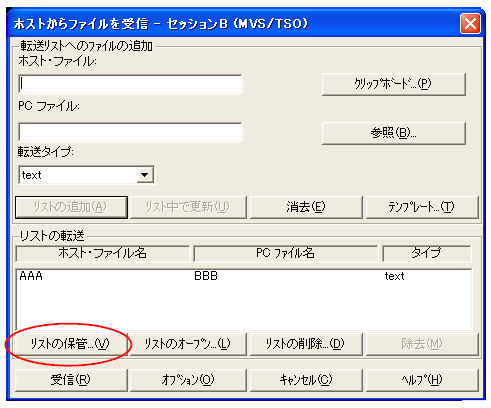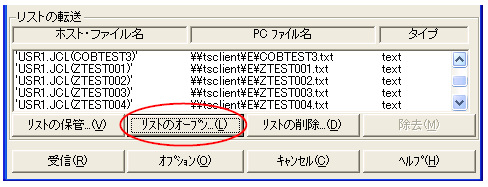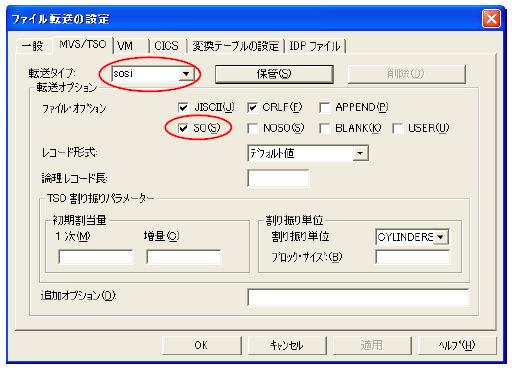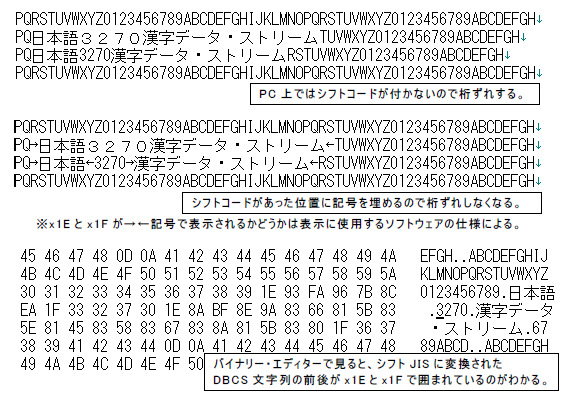IBM3270エミュレーターPcommWinによるファイル転送方法(続き)
1度に複数のデータセットやメンバーをファイル転送する
数多くのメンバーを転送する場合、「ホストからファイルを受信(送信)」のダイアログ・ボックスで1つ1つデータセット名とファイル名を入力するのは大変なので、転送リストを直接編集することもできます。
転送リストを直接編集するには、「ホストからファイルを受信(送信)」のダイアログ・ボックスを開き、適当な名前でデータセット名とファイル名などを指定して転送リストに追加した後に、「リストの保管」ボタンを押して転送リストをセーブします。
転送リストは、拡張子srlが付いたテキスト・ファイルです。セーブされた転送リストをメモ帳などのテキスト・エディターで編集します。
|
1 2 3 4 5 6 7 |
C:\Data\COBTEST0.txt text~'USR1.JCL(COBTEST0)' C:\Data\COBTEST1.txt text~'USR1.JCL(COBTEST1)' C:\Data\COBTEST2.txt text~'USR1.JCL(COBTEST2)' C:\Data\COBTEST3.txt text~'USR1.JCL(COBTEST3)' C:\Data\ZTEST001.txt text~'USR1.JCL(ZTEST001)' C:\Data\ZTEST002.txt text~'USR1.JCL(ZTEST002)' C:\Data\ZTEST003.txt text~'USR1.JCL(ZTEST003)' |
※C:\Data\ZTEST003.txtはPC側ファイル名、textは転送タイプ(textまたはbinary)、’USR1.JCL(ZTEST003)’は、z/OS側データセット名を示す。
リスト内のファイル名とデータセット名を正しく変更して、転送したいメンバーを追加します。編集が終わったらセーブして保管します。srlファイルは送信用も受信用も同じ形式です。送受信で記述順序を逆にするようなことはありません。
「リストのオープン」ボタンを押して編集したリストを読み込みます。読み込んだリストの内容で上書きされるので、仮入力したファイル名は消えています。「受信(送信)」ボタンを押せばリスト内の順序でファイルのダウンロードまたはアップロードが行われます。
ダウンロード時にDBCS文字列の前後に疑似シフトコードを付ける
IBMのパーソナル・コミュニケーションズ(Pcomm)の3270エミュレーターでは、ダウンロードするメンバーやデータセットに漢字や全角文字などの日本語文字が含まれる場合、転送先となるPC側のファイル内の日本語文字列の前後に疑似的なシフトコードを付加することができます 。ダウンロード時に転送オプションとして「SO」を追加すると、日本語文字列の前後をx1E(→)とx1F(←)で囲みます。疑似的なシフトコードが付くことによって桁ずれしなくなりメインフレーム上での見た目と同じようにすることができます。
「ホストからファイルを受信」ダイアログ・ボックスを開いたら「オプション」ボタンを押します。
「MVS/TSO」タブ内の転送オプションのファイル・オプションで「SO」を追加チェックすればいいのですが、標準設定されている「text」を変更すると他のファイルの転送に影響するので、新しい転送タイプを作るといいでしょう。
一旦、転送タイプに「text」を選び、現在のtextの転送オプションを表示させてから転送タイプを「sosi」と上書きします。ファイル・オプションで「SO」を追加チェックして「保管」ボタンを押します。「ホストからファイルを受信」ダイアログ・ボックスに戻り、ダウンロード時の転送タイプに「sosi」を設定します。
UnixやWindowsでは、DBCS文字列の前後をシフトコードで囲むことはないので、ダウンロードしたファイルをPC上でだけ使用する場合は「SO」オプションを使用する必要はないでしょう。
ただし、メインフレーム上のデータセットをPC側のファイル・ブラウザーなどで表示してその内容を確認したい、エディターで修正を行った上で再びメインフレーム上に戻して再使用したい、といった場合には有用なオプションです。